페이스북 스토리 만드는 방법

페이스북 스토리는 만드는 재미가 있습니다. 안드로이드 기기와 컴퓨터에서 스토리를 만드는 방법을 소개합니다.
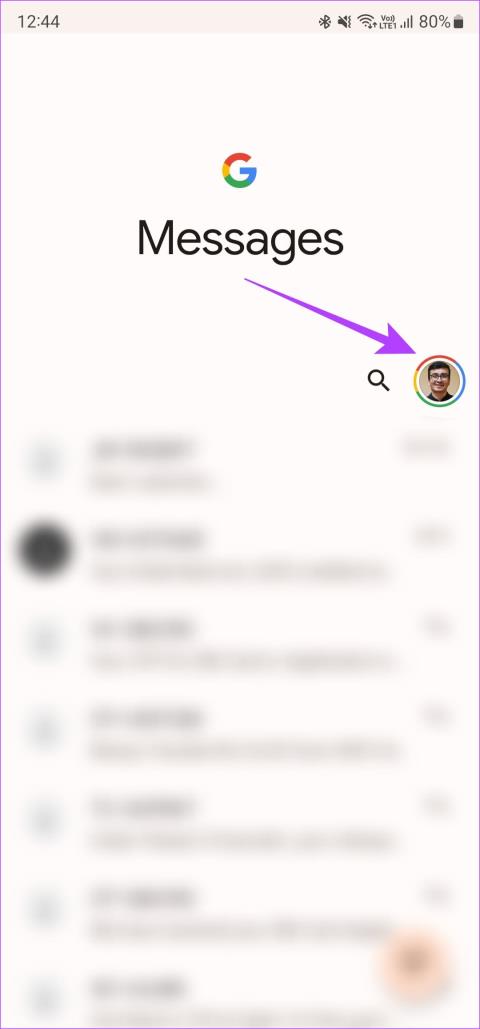
문자 메시지가 수신자에게 전달되었는지 확인하는 기능은 일반적인 기능입니다. 그러나 일반적으로 기본적으로 비활성화되어 있으므로 수동으로 켜야 합니다. 이동통신사, RCS 또는 타사 앱을 사용하여 문자 메시지를 보내는 경우 , 이 가이드에서는 문자 메시지가 Android 휴대폰에 전달되었는지 확인하는 방법을 보여줍니다.

우리는 인스턴트 메시징에 사용되는 모든 주요 플랫폼을 다룰 것입니다. Google 메시지, 삼성 메시지, WhatsApp, Facebook 메신저. 그러나 메뉴 옵션에 약간의 차이가 있을 수 있지만 이러한 단계를 다른 앱에도 적용할 수 있습니다. 즉, Android에서 문자 메시지(SMS)가 전달되었는지 확인하는 방법은 다음과 같습니다.
Google 메시지 앱은 보내고 받은 문자 메시지를 보는 데 사용되는 대부분의 Android 휴대전화에서 기본 메시지 앱입니다. 이를 사용하여 SMS 또는 RCS 메시지를 보내는 경우 배달 보고서를 활성화하는 방법은 다음과 같습니다.
1단계: 휴대폰에서 메시지 앱을 열고 오른쪽 상단에 있는 프로필 사진을 탭합니다. 메시지 설정으로 이동합니다.


2단계: 상단의 RCS 채팅 옵션으로 이동하세요. '읽음 확인 보내기' 옆의 토글을 켭니다.


3단계: 이전 메뉴로 돌아갑니다. 맨 아래까지 스크롤하여 고급을 선택합니다. 'SMS 전송 보고서 받기' 옆의 토글을 활성화하세요.


세 단계를 모두 수행하면 SMS 및 RCS 메시지 모두에 대한 읽음 확인 및 배달 보고서가 활성화되었습니다. 이제 메시지를 보낼 때마다 메시지가 전달되었다는 확인 표시가 한 번 표시됩니다. 메시지가 수신되고 읽혀지면 이중 체크가 표시됩니다. 단, 아이폰에서 안드로이드로 문자 메시지가 전달되는 경우에는 작동하지 않을 수 있습니다.
삼성 휴대폰을 사용하는 경우 삼성 자체 메시지 앱을 기본 옵션으로 사용하는 옵션도 제공됩니다. 그렇게 한 경우 삼성 휴대폰에 문자 메시지가 전달되었는지 확인하는 방법은 다음과 같습니다.
1단계: 휴대폰에서 삼성 메시지 앱을 열고 점 3개 메뉴를 탭합니다. 설정을 선택합니다.


2단계: 채팅 설정으로 이동합니다. 하단의 읽음 확인 토글을 켭니다.


3단계: 이전 메뉴로 돌아가서 추가 설정을 선택합니다. 그런 다음 문자 메시지를 탭하세요.


4단계: '배송 시 표시' 옆의 토글을 활성화합니다.

Google 메시지 앱과 마찬가지로 위의 모든 단계를 따르면 SMS 및 RCS 텍스트 모두에 대한 보고서를 전달하고 읽을 수 있습니다. 이는 다양한 유형의 휴대폰을 사용하는 친구나 가족에게 문자 메시지를 보낼 때 유용합니다. Android 및 iPhone 사용자 모두에게 문자 메시지를 보낼 때 읽음 확인을 볼 수 있습니다.
WhatsApp은 의심할 여지 없이 가장 인기 있는 인스턴트 메시징 서비스 중 하나입니다. 이 앱에는 메시지가 전달되고 읽힌 시기를 알 수 있도록 읽음 확인 기능을 활성화하는 기능을 포함하여 다양한 기능이 내장되어 있습니다. 기능을 사용하는 방법은 다음과 같습니다.
1단계: Android 기기에서 WhatsApp을 엽니다. 점 3개로 된 메뉴를 누르고 설정을 선택하세요.


2단계: 개인정보 섹션으로 이동합니다. 이제 읽음 확인 옆에 있는 토글을 활성화하세요.


기본적으로 WhatsApp은 메시지가 이중 체크 표시로 전달되면 알려줍니다. 비활성화할 수 없습니다. 그러나 읽음 확인 기능을 활성화하면 상대방이 메시지를 읽었을 때 체크 표시가 파란색으로 변합니다.
Facebook Messenger 및 Instagram과 같은 다른 인기 메시징 플랫폼에는 기본적으로 배달 및 수신 확인 기능이 켜져 있습니다. 해당 앱 중 하나를 사용하는 경우 메시지 아래에 문자 메시지를 보내는 사람의 작은 디스플레이 사진이 표시되는지 확인하세요. 귀하가 보낸 메시지 아래에 상대방의 사진이 나타나면 상대방이 귀하의 메시지를 본 것입니다.
보낸 이메일을 수신자가 열었는지 여부도 확인할 수 있다는 사실을 알고 계셨나요? 이는 귀하가 일자리에 지원했고 채용 담당자가 귀하의 이메일을 확인했는지 알고 싶은 경우에 유용합니다. 또는 누군가에게 링크를 보냈고 그 사람이 링크를 클릭했는지 알고 싶은 경우가 있습니다.
기본적으로 Gmail은 이 기능을 제공하지 않습니다. 하지만 이 기능을 활성화하는 Mailtrack이라는 확장 프로그램을 다운로드할 수 있습니다.
확장 프로그램을 다운로드하고 Google 계정으로 로그인하면 모든 이메일이 추적됩니다. 수신자가 이메일을 열 때마다 알림을 받게 됩니다. Outlook에서 Mailtrack을 사용할 수도 있습니다.
배달 보고서와 읽음 확인은 상대방이 내 메시지를 받았는지 여부를 확인하는 데 도움이 됩니다. 이는 특히 긴급한 메시지를 전달하는 경우 많은 사람들에게 중요한 요소입니다. 선택한 메시징 앱으로 이동하여 위 단계에 따라 문자 메시지가 Android에 전달되었는지 확인하세요.
페이스북 스토리는 만드는 재미가 있습니다. 안드로이드 기기와 컴퓨터에서 스토리를 만드는 방법을 소개합니다.
이 튜토리얼을 통해 Google Chrome 및 Mozilla Firefox에서 삽입된 비디오 자동 재생 기능을 비활성화하는 방법을 알아보세요.
삼성 갤럭시 탭 A가 검은 화면에 멈추고 전원이 켜지지 않는 문제를 해결합니다.
아마존 파이어 및 파이어 HD 태블릿에서 음악 및 비디오를 삭제하여 공간을 확보하고, 정리를 하거나 성능을 향상시키는 방법을 지금 읽어보세요.
아마존 파이어 태블릿에서 이메일 계정을 추가하거나 삭제하는 방법을 찾고 계신가요? 우리의 포괄적인 가이드가 단계별로 과정을 안내해 드립니다. 좋아하는 장치에서 이메일 계정을 간편하게 관리하세요. 이 꼭 읽어야 할 튜토리얼을 놓치지 마세요!
안드로이드 기기에서 앱이 시작 시 자동으로 실행되지 않도록 영구적으로 방지하는 두 가지 솔루션을 보여주는 튜토리얼입니다.
이 튜토리얼은 Google 메시징 앱을 사용하여 안드로이드 기기에서 문자 메시지를 전달하는 방법을 보여줍니다.
아마존 파이어에서 구글 크롬을 설치하고 싶으신가요? 킨들 기기에서 APK 파일을 통해 구글 크롬 설치하는 방법을 알아보세요.
안드로이드 OS에서 맞춤법 검사 기능을 사용하거나 비활성화하는 방법.
다른 장치의 충전기를 내 전화기나 태블릿에서 사용할 수 있는지 궁금하신가요? 이 유익한 포스트에는 몇 가지 답변이 있습니다.







